МУ 08.02. Лабораторная работа 1 освоение интерфейса векторного редактора. Создание простейших изображений
 Скачать 5.82 Mb. Скачать 5.82 Mb.
|
ЛАБОРАТОРНАЯ РАБОТА № 2 «СОЗДАНИЕ КОНТУРОВ. ИСПОЛЬЗОВАНИЕ ЗАЛИВОК. РАБОТА С ТЕКСТОМ»Цели: получение знаний, приобретение навыков и умений в работе по созданию контуров, использование заливок, работе с текстом в среде Inkscape, развитие творческих способностей. Теоретические вопросы Как изменить размер нарисованной фигуры в Inkscape? Как раскрасить фигуру (сделать заливку) в Inkscape? Как в Inkscape написать текст? Какие параметра текста вы можете изменить? Задание 1. Создайте новый документ в среде Inkscape. Нарисуйте прямоугольник в Inkscape. Раскрасьте его в желтый цвет. Увеличьте прямоугольник. Рядом нарисуйте круг, раскрасьте его в красный цвет, уменьшите круг так, чтобы он был меньше прямоугольника. Сохраните рисунок. Задание 2. Нарисуйте снеговика в среде Inkscape. Напишите текст "Здравствуй, зима". Раскрасьте текст. Задание 3. Нарисуйте цветок в среде Inkscape и напишите его название. Название раскрасьте в цвет цветка. Задание 4. Оформите отчет. ЛАБОРАТОРНАЯ РАБОТА № 3 «СОЗДАНИЕ ИЗОБРАЖЕНИЙ С ИСПОЛЬЗОВАНИЕМ СПЕЦЭФФЕКТОВ: ПЕРЕТЕКАНИЕ, ПРОЗРАЧНОСТЬ, ТЕНЬ»Цели: получение знаний, приобретение навыков работы и умений по созданию изображений с использованием спецэффектов: перетекание, прозрачность, тень; развитие творческих способностей. Теоретические вопросыИнструмент "Перо", его назначение. Что такое "градиентная заливка"? Чем радикальный градиент отличается от линейного? Как создать эффект тени в Inkscape? Как создать эффект перетекания цвета в Inkscape? Как создать эффект прозрачности в Inkscape? Задание 1. Нарисуйте прозрачный мыльный пузырь. Образец смотрите ниже. Цвет пузыря может быть любой. 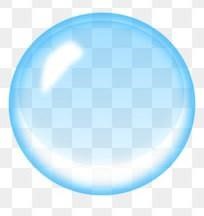 Задание 2. Нарисуйте текст "Тень", применяя эффект тени.  Задание 3. С помощью эффекта перетекания создайте следующее изображение. Порядок действий описан ниже. 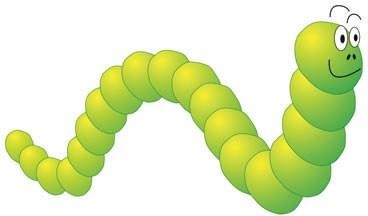 Для формирования перетекания необходимо предварительно создать два объекта, которые могут отличаться друг от друга по форме и цвету. После выбора инструмента Эффект перетекания можно расположить не только вдоль прямолинейного пути или ломаной линии – в качестве пути можно использовать также замкнутую или разомкнутую кривую. Такое перетекание формируется в два этапа: сначала строится простое перетекание между двумя фигурами, а потом оно привязывается к заранее построенной кривой. Рассмотрим пример рисования гусеницы. Создадим обычное перетекание между двумя фигурами. Нарисуем кривую, вдоль которой мы собираемся расположить овалы. Затем на панели свойств инструмента или в пристыковываемой панели Blend (Перетекание) нажмем кнопку 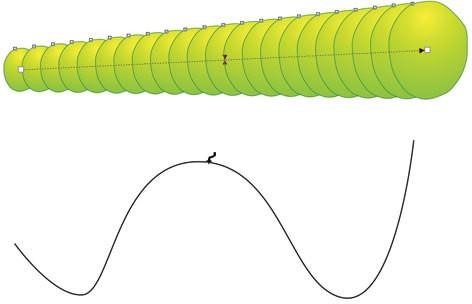 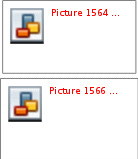 Задание 4. С помощью эффекта перетекания создайте следующее изображение. Порядок действий описан ниже.  Помимо вращения объектов на произвольный угол, возможно автоматическое выравнивание объектов группы перетекания согласно ориентации самого пути. Для этого используется второй флажок Rotate all objects (Вращать все объекты) на панели свойств или в пристыковываемой панели Blend. На рисунке ниже представлена группа овалов, нанизанных на разомкнутую кривую. Сделаем их похожими на бусы. Для этого необходимо каждый овал выровнять вдоль пути так, чтобы нитка «пронизывала» каждую бусину по длинной оси эллипса. Повернем требуемым образом каждый из управляющих объектов, но в результате этого размер овалов, расположенных в центре кривой, немного уменьшился. Чтобы исправить этот недостаток, установим флажок Rotate all objects (Вращать все объекты). Теперь уменьшим количество объектов в группе перетекания и переместим «нитку» на задний план.     Задание 5. Оформите отчет. |
